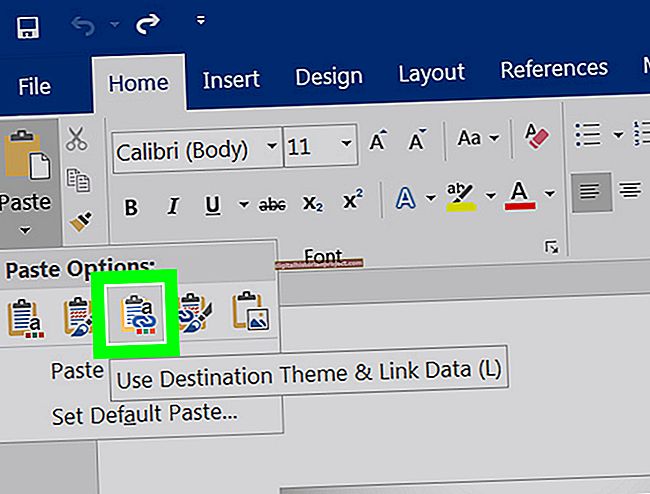উইন্ডোজ লাইভ আইডির একটি সুবিধা হ'ল আপনি এটি হটমেল থেকে স্কাইড্রাইভ থেকে অফিস লাইভ 365 এ অসংখ্য মাইক্রোসফ্ট অ্যাপ্লিকেশন এবং পরিষেবাগুলিতে লগ ইন করতে ব্যবহার করতে পারেন। আপনি যদি নিজের পাসওয়ার্ড ভুলে গিয়ে থাকেন বা মনে করেন যে আপনার উইন্ডোজ লাইভ অ্যাকাউন্টটি হতে পারে আপোস, আপনি এটি পুনরায় সেট করতে বা পরিবর্তন করতে পারেন। আপনি যে পদ্ধতিটি ব্যবহার করেন তা নির্ভর করে আপনি আপনার বর্তমান উইন্ডোজ লাইভ পাসওয়ার্ড জানেন কিনা বা একটি নতুন প্রয়োজন।
ভুলে যাওয়া পাসওয়ার্ড
1
মাইক্রোসফ্ট রিসেট পাসওয়ার্ড ওয়েবপৃষ্ঠায় নেভিগেট করুন (সংস্থানসমূহ দেখুন)। "আমি আমার পাসওয়ার্ড ভুলে গেছি" চয়ন করুন এবং "পাসওয়ার্ড পুনরায় সেট করুন" লিঙ্কটি ক্লিক করুন। আপনার উইন্ডোজ লাইভ আইডি টাইপ করুন, যা আপনি নিজের অ্যাকাউন্ট তৈরি করার সময় আপনি যে ইমেল ঠিকানাটি ব্যবহার করেছিলেন। প্রদত্ত যাচাইকরণ কোডটি টাইপ করুন এবং "পরবর্তী" ক্লিক করুন।
2
মাইক্রোসফ্ট যখন আপনার অ্যাকাউন্ট তৈরি করার সময় আপনি সরবরাহ করেছিলেন বিকল্প ইমেল ঠিকানার রিসেট লিঙ্ক প্রেরণের জন্য "ইমেল মি এ রিসেট লিঙ্ক" চয়ন করুন। বিকল্প ইমেল ঠিকানায় লগ ইন করুন এবং উইন্ডোজ লাইভ থেকে বার্তায় লিঙ্কটি ক্লিক করুন। আপনার উইন্ডোজ লাইভ অ্যাকাউন্টের জন্য একটি নতুন পাসওয়ার্ড লিখুন।
3
আপনি যদি নিজের কম্পিউটারটি আপনার মাইক্রোসফ্ট অ্যাকাউন্টে একটি বিশ্বস্ত পিসি হিসাবে যুক্ত করেন এবং "পরবর্তী" ক্লিক করেন তবে "আমার বিশ্বস্ত পিসি ব্যবহার করুন" চয়ন করুন। যখন মাইক্রোসফ্ট নিশ্চিত করে যে আপনি যে কম্পিউটারটি ব্যবহার করছেন এটি একটি বিশ্বস্ত পিসি, আপনার উইন্ডোজ লাইভ অ্যাকাউন্টের জন্য একটি নতুন পাসওয়ার্ড প্রবেশ করুন।
4
আপনি যখন নিজের উইন্ডোজ লাইভ আইডি তৈরির সময় নিজের সেল ফোন নম্বরটি সরবরাহ করেন তবে "আমার মোবাইল ফোনে একটি কোড প্রেরণ করুন" নির্বাচন করুন। মাইক্রোসফ্ট আপনার ফোনটিতে পাঠ্য বার্তার মাধ্যমে কোডটি প্রবেশের কোড বাক্সে প্রেরণ করবে। আপনার উইন্ডোজ লাইভ অ্যাকাউন্টের জন্য একটি নতুন পাসওয়ার্ড প্রবেশ করান।
5
আপনি যদি এই পদ্ধতিগুলির কোনওটি ব্যবহার করে আপনার উইন্ডোজ লাইভ আইডি পাসওয়ার্ডটি পুনরায় সেট করতে না সক্ষম হন তবে "আমি এই বিকল্পগুলির কোনওটিই ব্যবহার করতে পারি না" লিঙ্কটি ক্লিক করুন। আপনার উইন্ডোজ লাইভ আইডি এবং বিকল্প ইমেল ঠিকানা সরবরাহ করুন। "পরবর্তী" ক্লিক করুন। প্রদত্ত প্রশ্নপত্রটি সম্পূর্ণ করুন এবং মাইক্রোসফ্ট গ্রাহক পরিষেবা আপনার বিকল্প ইমেল ঠিকানার মাধ্যমে আপনাকে সাড়া দেওয়ার জন্য অপেক্ষা করুন। এটি 24 ঘন্টা পর্যন্ত সময় নিতে পারে।
পাসওয়ার্ড পরিবর্তন করুন
1
উইন্ডোজ লাইভ সাইন-অন ওয়েব পৃষ্ঠায় নেভিগেট করুন (সংস্থানসমূহ দেখুন)। আপনার উইন্ডোজ লাইভ আইডি টাইপ করুন, যা আপনি নিজের অ্যাকাউন্ট এবং পাসওয়ার্ড তৈরি করার সময় আপনি যে ইমেল ঠিকানাটি ব্যবহার করেছিলেন। "সাইন ইন" ক্লিক করুন। অ্যাকাউন্ট ওভারভিউ পৃষ্ঠা খোলে।
2
পাসওয়ার্ড এবং সুরক্ষা তথ্য বিভাগে "পাসওয়ার্ড পরিবর্তন করুন" লিঙ্কটি ক্লিক করুন।
3
বর্তমান পাসওয়ার্ড ক্ষেত্রে আপনার বর্তমান পাসওয়ার্ড টাইপ করুন। আপনি যে নতুন পাসওয়ার্ডটি ব্যবহার করতে চান তা নিশ্চিত করতে নতুন পাসওয়ার্ড এবং পুনরায় প্রবেশ পাসওয়ার্ড বাক্স উভয় ক্ষেত্রেই একটি নতুন পাসওয়ার্ড লিখুন।
4
"সংরক্ষণ করুন" বোতামটি ক্লিক করুন। উইন্ডোজ আপনাকে জানায় যে আপনার পাসওয়ার্ড আপডেট হয়েছে। সরঞ্জামদণ্ডে আপনার নামটি ক্লিক করুন এবং "সাইন আউট" নির্বাচন করুন।